
Ce logiciel maintiendra vos pilotes opérationnels, vous protégeant ainsi des erreurs informatiques courantes et des pannes matérielles. Vérifiez tous vos pilotes maintenant en 3 étapes faciles :
- Télécharger DriverFix (fichier de téléchargement vérifié).
- Cliquez sur Lancer l'analyse pour trouver tous les pilotes problématiques.
- Cliquez sur Mettre à jour les pilotes pour obtenir de nouvelles versions et éviter les dysfonctionnements du système.
- DriverFix a été téléchargé par 0 lecteurs ce mois-ci.
Beaucoup de MS Word les utilisateurs créent des documents avec des modèles. Cependant, l'application a un problème de modèle qui invite les utilisateurs à enregistrer les modifications même lorsqu'ils n'ont apporté aucune modification. Une fenêtre de boîte de dialogue s'ouvre indiquant, « Voulez-vous également enregistrer les modifications apportées au modèle de document? » Bien entendu, vous n'avez pas besoin d'enregistrer les modifications lorsque vous n'avez apporté aucun ajustement au document. C'est ainsi que vous pouvez corriger le "
enregistrer les modifications apportées au…" problème dans Word.Souhaitez-vous également enregistrer les modifications apportées au modèle de document ?
Désactiver les compléments de MS Word
Ce problème est en grande partie dû aux compléments de Word. Certains compléments de l'application modifient temporairement les modèles de document. En tant que tel, la désactivation des compléments est le meilleur moyen de résoudre ce problème.
- Pour désactiver les compléments, ouvrez MS Word, cliquez sur l'onglet Fichier et sélectionnez Options pour ouvrir la fenêtre des paramètres du logiciel.
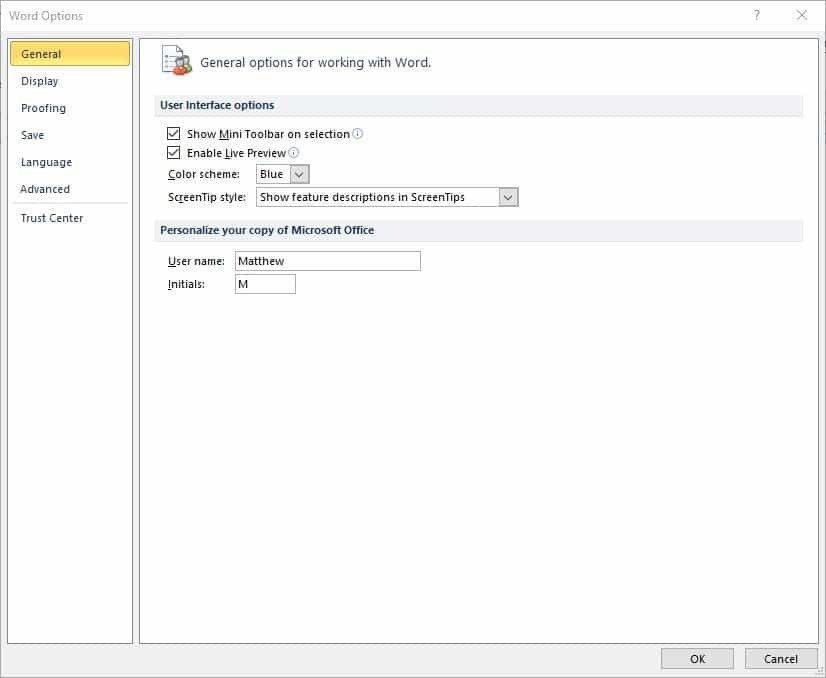
- Cliquez sur Compléments à gauche de la fenêtre Options Word. Cela ouvrira une liste de vos compléments d'application actifs et inactifs.

- Chaque complément a une catégorie de type, telle que COM, Modèle et Action. Cliquez sur le menu déroulant Gérer et sélectionnez un type à partir de là.
- appuie sur le Va bouton pour ouvrir une fenêtre qui affiche tous les compléments qui correspondent au type sélectionné dans le menu déroulant.
Vous pouvez maintenant décocher les cases des compléments actifs pour les désactiver. - appuie sur le d'accord bouton pour fermer la fenêtre.
Désactivez le complément Envoyer vers Bluetooth
La désactivation de tous les compléments actifs comme indiqué ci-dessus corrigera probablement le "enregistrer les modifications apportées au…" publier. Cependant, ce problème de modèle est généralement dû au complément Envoyer vers Bluetooth. Qui envoie des fichiers à n'importe quel Périphérique Bluetooth jumelé avec un ordinateur de bureau ou un ordinateur portable. S'il s'agit de l'un de vos compléments actifs, désactivez-le avant les autres. Sélectionner Compléments COM dans le menu déroulant Gérer, puis désélectionnez le Envoyer vers Bluetooth case à cocher. appuie sur le d'accord bouton pour fermer la fenêtre COM.
Les compléments sont le principal facteur derrière les erreurs de la boîte de dialogue d'enregistrement des modifications dans MS Word. En les éteignant, vous vous assurerez que le "enregistrer les modifications apportées au…" L'invite de la boîte de dialogue ne s'ouvre que lorsqu'elle est censée le faire. Cela peut également corriger la boîte de dialogue d'enregistrement des modifications de Word dans le modèle global, qui peut également apparaître lorsque vous n'avez apporté aucun ajustement à un modèle.
HISTOIRES CONNEXES QUE VOUS DEVEZ VÉRIFIER :
- Correction: erreur « Microsoft Word a cessé de fonctionner »
- Comment corriger l'erreur ActiveX 429 sous Windows 10, 8 ou 7
- Page vierge lors de l'impression depuis Internet Explorer [RÉPARER]
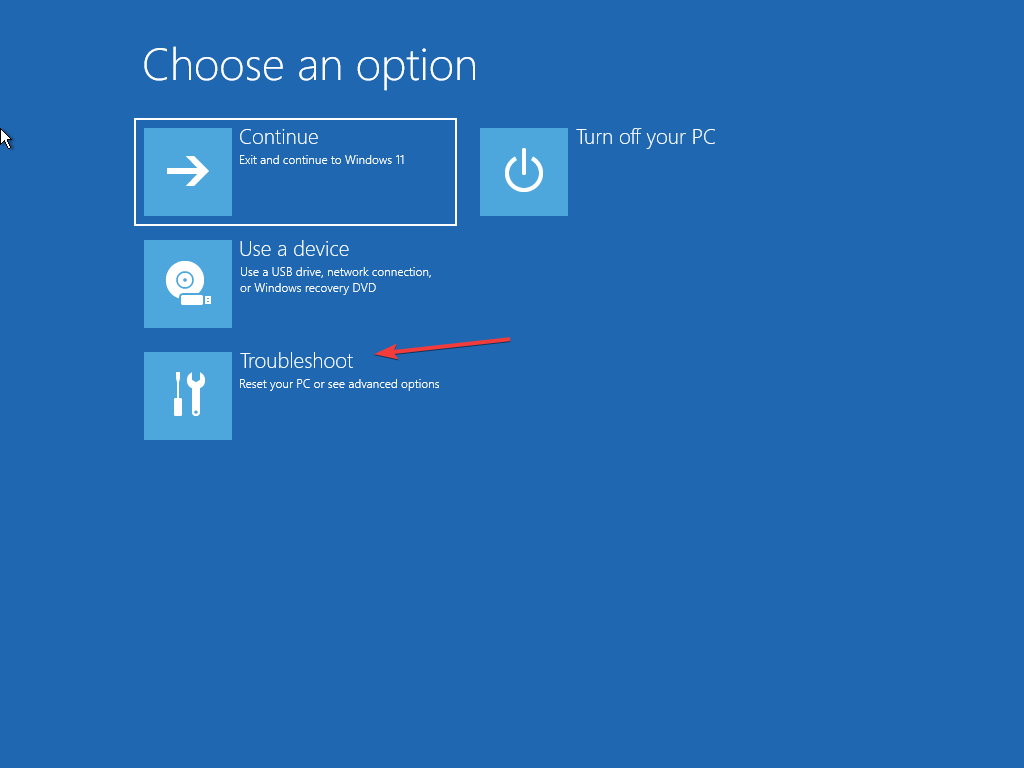
![CefSharp.browsersubprocess a cessé de fonctionner [4 correctifs]](/f/f9390d98c2d67c3cef54c22ad7c1a134.jpg?width=300&height=460)
